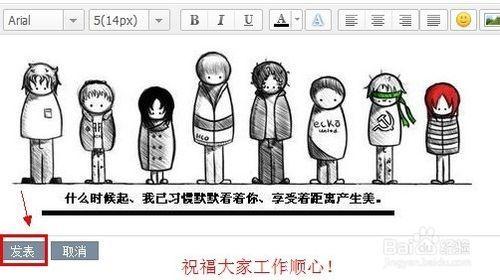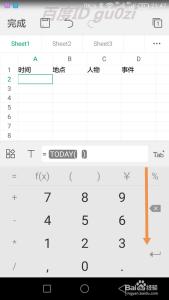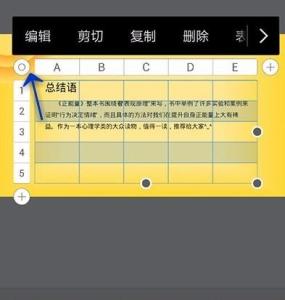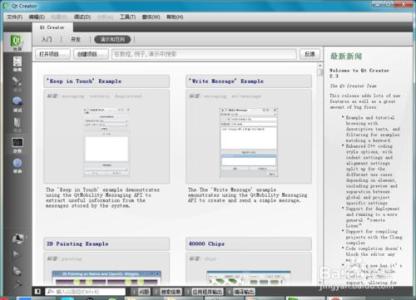在各大百度贴吧、论坛中,许多人不知道怎么在发帖时插入添加图片,看到别人发帖带有图片效果很好。因为很多论坛显示不能直接插入本地图片,而是只能添加插入网络图片。那么,这种情况下怎么帖子怎么插入图片呢?今天小编就以自身经验教大家论坛发帖如何添加图片。让自己的帖子图文并茂,更加吸引人。
论坛发帖如何插入添加图片_论坛帖子怎么发图片――[1]论坛发帖如何添加图片_论坛帖子怎么发图片_帖子只能插入网络图片问题描述论坛发帖如何插入添加图片_论坛帖子怎么发图片 1、
首先,登录某个论坛社区,然后点击【发表话题】或者【发布帖子】之类的。如下图。
论坛发帖如何插入添加图片_论坛帖子怎么发图片 2、
然后进入帖子编辑状态。点击其中的插入图片标志。
论坛发帖如何插入添加图片_论坛帖子怎么发图片 3、
可以看到,这里就是只能加入网络图片的意思。那么,对于这种帖子,我们怎么插入图片呢?别急。其实,这就是利用大数据时代――网盘大显神威的时候了。
论坛发帖如何插入添加图片_论坛帖子怎么发图片――[2]论坛发帖如何添加图片_论坛帖子怎么发图片_发帖添加图片教程论坛发帖如何插入添加图片_论坛帖子怎么发图片 1、
那么,发帖怎么插入图片呢??首先,您应该具有一个网盘,比如你有 百度账号,那么,你就有一个属于自己的百度网盘空间,里面就可以存储您发帖需要插入的图片。首先,百度搜索”百度网盘“。我以此为例讲解,点击第一个带有官网字样的结果进入百度网盘。
论坛发帖如何插入添加图片_论坛帖子怎么发图片_发帖怎么发
论坛发帖如何插入添加图片_论坛帖子怎么发图片 2、
在网盘中,点击[相册],如下图。
论坛发帖如何插入添加图片_论坛帖子怎么发图片 3、
点击[我的相册]。
论坛发帖如何插入添加图片_论坛帖子怎么发图片 4、
在这里,如果没有你想要插入的图片,那么可以上传本地电脑图片到这里再操作。这里,我选择已有照片,点击图片收藏。
论坛发帖如何插入添加图片_论坛帖子怎么发图片_发帖怎么发
论坛发帖如何插入添加图片_论坛帖子怎么发图片 5、
点击放大照片。
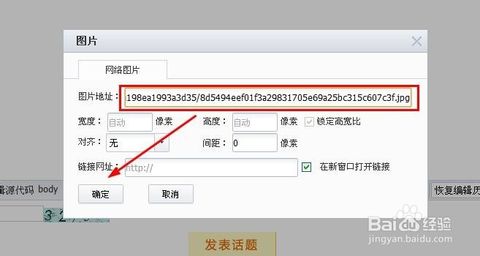
论坛发帖如何插入添加图片_论坛帖子怎么发图片 6、
在放大的图片上右击――[复制图片地址]。如下图。这样就成功一半了!
论坛发帖如何插入添加图片_论坛帖子怎么发图片――[3]论坛发帖如何添加图片_论坛帖子怎么发图片_发帖添加网络图片教程论坛发帖如何插入添加图片_论坛帖子怎么发图片 1、
转回到发布帖子的页面,在网络图片地址中,粘贴刚才复制的图片地址,然后点击[确定]插入网络图片。
论坛发帖如何插入添加图片_论坛帖子怎么发图片_发帖怎么发
论坛发帖如何插入添加图片_论坛帖子怎么发图片 2、
这就是插入成功后的效果,是不是很简单?
论坛发帖如何插入添加图片_论坛帖子怎么发图片――注意事项亲身经历的经验,手把手教学,如果觉得不错可以点右边绿色框的第一个【双箭头】分享到微博、QQ空间等供朋友查看。 喜欢的朋友在下面点个赞吧。
 爱华网
爱华网